[電腦活用妙招]
Windows – 執行檔案總管得心應手
如果問「您最常執行的電腦應用程式是什麼?」,相信一定是檔案總管,它要管理電腦裡所有的檔案或是資料夾,如果有快速鍵的話,在執行電腦工作上會更得心應手。
招式說明
…
[電腦活用妙招]
Windows – 執行檔案總管得心應手 閱讀全文 »
如果問「您最常執行的電腦應用程式是什麼?」,相信一定是檔案總管,它要管理電腦裡所有的檔案或是資料夾,如果有快速鍵的話,在執行電腦工作上會更得心應手。
…
[電腦活用妙招]
Windows – 執行檔案總管得心應手 閱讀全文 »
簡報中少不了加入圖片、視訊或表格…等物件,來增添豐富度,如果要將這些大大小小的物件井然有序的對齊擺放,可以打開整齊的格線功能,以更精確的擺好圖文位置。
…
[電腦活用妙招]
PowerPoint- 善用格線快速對齊圖文 閱讀全文 »
放映簡報作品都是以全螢幕方式來呈現,如果您想要在放映的同時又可進行錯誤的修正,可以使用以下的操作,將放映模式變為一個小的視窗,其操作與全螢幕放映一樣,現在就來看看,如何將放映模式以「迷你」的方式呈現吧!
…
[電腦活用妙招]
PowerPoint- 使用迷你螢幕放映簡報作品 閱讀全文 »
撲克牌魔術中,魔術師將牌在您面前搖一搖,咦!牌就不見了,現在您也可以在Windows 裡玩這招哦!只要使用滑鼠左鍵按住並拖曳搖晃視窗,就可以將其他在桌面中的還未最小化的視窗變不見哦!
滑鼠左鍵拖曳、搖晃 = 最小化非使用中的視窗
…
[電腦活用妙招] Windows- 搖一搖,視窗變不見 閱讀全文 »
社群網站的流行,讓許多上班族常常流漣忘返,特價不停的網購中心,讓您心中的惡魔不禁熱血沸騰到老闆站在您身後都不知道,想摸魚又怕被抓包!!那麼這招快速鍵絕對是必學絕招,不過還是奉勸大家要努力專注在工作上哦!
[電腦活用妙招] Windows-上班摸魚不怕老闆忽然出現 閱讀全文 »
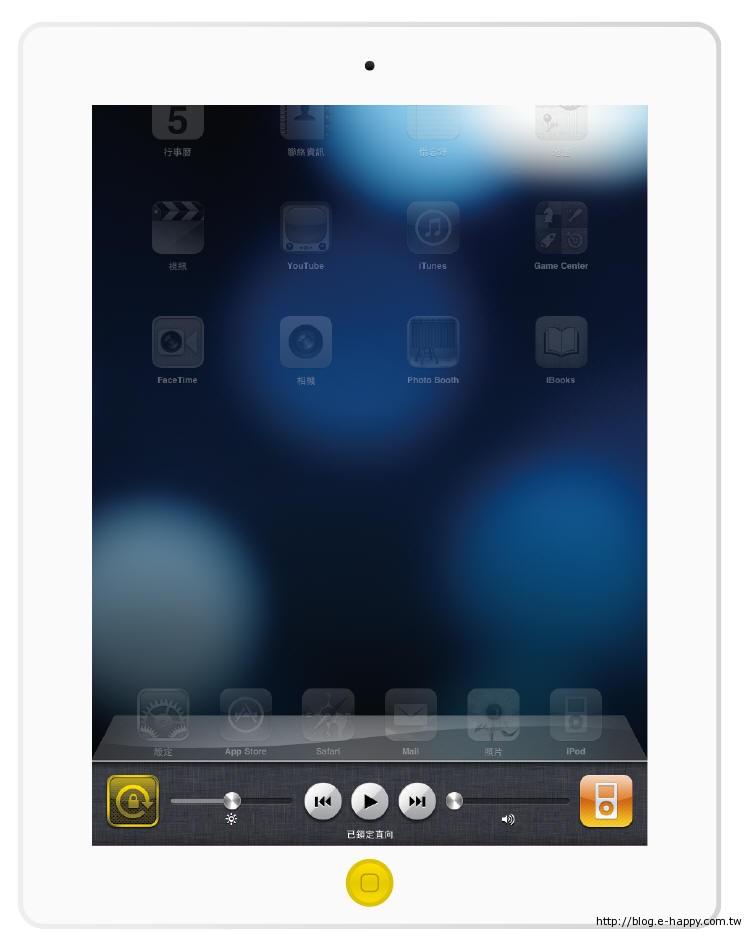
曾有拿著 iPad 躺在床上看書或是上網的經驗吧!只要一個翻身,咦!畫面又不小心翻轉了,不然就是得用奇怪的姿勢拿著 iPad 讓畫面不致於轉向,其實只要簡單的設定一下,就可以輕鬆鎖定畫面了。
 +
+  = 開啟多工列並鎖定畫面
= 開啟多工列並鎖定畫面
…
 很多人都有這樣的經驗,只要一上台就會頭皮發麻、兩腳發軟、額頭冒汗、心跳速度加快、說話結巴、滿臉通紅、到最後語無倫次,這些都是所謂上台的恐懼症,會有這些狀況不外乎是對自己沒有自信,害怕會出糗的不安心情:我是否準備充份?觀眾會喜歡聽嗎?會不會一上台就忘了要講什麼? …
很多人都有這樣的經驗,只要一上台就會頭皮發麻、兩腳發軟、額頭冒汗、心跳速度加快、說話結巴、滿臉通紅、到最後語無倫次,這些都是所謂上台的恐懼症,會有這些狀況不外乎是對自己沒有自信,害怕會出糗的不安心情:我是否準備充份?觀眾會喜歡聽嗎?會不會一上台就忘了要講什麼? …
配合觀眾的期望來準備簡報內容,是相當重要的前提!確定簡報主題後,如果能夠再知道觀眾的基本資訊,那麼在設計簡報內容與演說方式時,就可以將觀眾的特性一起融入。 …
簡報成功的關鍵不外乎內容設計與表達方式二大要素,首先將以表達方式的部份來著墨。
在公司內每次簡報的場合幾乎也是老闆們私底下觀察部屬表現與打分數時機,要準備報告資料與設計簡報內容已夠傷腦筋了,又得上台面對上司、同事…等觀眾們,有時還會遇到一些突發性的問題,這時如果對簡報內容了解不夠完全與準備不夠充足,表達技巧不夠好的人,往往就會表現失常。
一份成功的簡報是令人印象深刻,甚至讓觀眾讚嘆的。報告簡報其實沒有那麼難,自信和氣勢是表達時不可或缺的,只要充滿自信地看著台下的觀眾,真切地表達想要傳遞的訊息,其實就已成功一半了!
…
[PowerPoint] 如何自信滿滿的表達方式 閱讀全文 »
有了專業的形象,再加上正確的發聲與合適音量,整場簡報說明才能更為加分。聲音很容易透露出主講者目前是否緊張與沒自信,吃螺絲、咬字不清楚、說話速度太快、口頭禪、聲音斷裂或發抖…等問題都是在上台前要改善的。
簡報時的聲音要盡可能保持平穩並令人舒服的音量,太小聲台下的觀眾聽不到,太大聲又令人刺耳,且如果長時間都使用不正確的發聲方式,也容易令喉嚨受傷。當然報告時如果可以運用麥克風或其他設備輔助是最好不過的,但若沒有這些設備時還是要靠自己有效的控制發聲與音量。
音量的控制秘訣在於運用丹田發聲,而不是以喉嚨用力,這其中的訣竅可於平時透過腹式呼吸法的練習來加強:

[PowerPoint] 簡報時吸引人的說話方式 閱讀全文 »